ವೊಡಾಫೋನ್ ಅನ್ಲಾಕ್ ಕೋಡ್: ವೊಡಾಫೋನ್ ಫೋನ್ ಅನ್ಲಾಕ್ ಮಾಡಲು 2 ಮಾರ್ಗಗಳು
ಎಪ್ರಿಲ್ 25, 2022 • ಇದಕ್ಕೆ ಸಲ್ಲಿಸಲಾಗಿದೆ: ಸಾಧನ ಲಾಕ್ ಸ್ಕ್ರೀನ್ ತೆಗೆದುಹಾಕಿ • ಸಾಬೀತಾದ ಪರಿಹಾರಗಳು
ನಿಮ್ಮ ಫೋನ್ನಲ್ಲಿ ವೊಡಾಫೋನ್ ನೆಟ್ವರ್ಕ್ ಅನ್ನು ಬಳಸುವುದರಿಂದ ನೀವು ಆಯಾಸಗೊಂಡಿದ್ದೀರಾ? ಇದು ನಿಮ್ಮ ಉದ್ದೇಶಗಳನ್ನು ಪೂರೈಸುವುದಿಲ್ಲ ಎಂದು ನಿಮಗೆ ಅನಿಸುತ್ತದೆಯೇ ಆದರೆ ನೀವು ಇನ್ನೊಂದು SIM ಗೆ ಬದಲಾಯಿಸಲು ಸಾಧ್ಯವಿಲ್ಲ? ನೀವು ಆಗಾಗ್ಗೆ ಪ್ರಯಾಣಿಸುವವರಾಗಿದ್ದೀರಾ ಮತ್ತು ಇನ್ನು ಮುಂದೆ ರೋಮಿಂಗ್ ಶುಲ್ಕವನ್ನು ತೆಗೆದುಕೊಳ್ಳಲು ಸಾಧ್ಯವಿಲ್ಲ? ಹಾಗಿದ್ದಲ್ಲಿ ನಿಮಗೆ ಬೇಕಾಗಿರುವುದು ವೊಡಾಫೋನ್ ಅನ್ಲಾಕ್ ಕೋಡ್.
ವೊಡಾಫೋನ್ ಅನ್ಲಾಕ್ ಕೋಡ್ನಲ್ಲಿ ನಿಮ್ಮ ಕೈಗಳನ್ನು ಹೇಗೆ ಪಡೆಯುವುದು ಎಂದು ನೀವು ಲೆಕ್ಕಾಚಾರ ಮಾಡಲು ಪ್ರಯತ್ನಿಸುತ್ತಿದ್ದೀರಾ, ಆದರೆ ಹಾಗೆ ಮಾಡಲು ಯಾವುದೇ ವಿಶ್ವಾಸಾರ್ಹ ಅಥವಾ ಸುರಕ್ಷಿತ ವಿಧಾನಗಳ ಬಗ್ಗೆ ತಿಳಿದಿಲ್ಲ? ಹಾಗಿದ್ದಲ್ಲಿ, ಈ ಲೇಖನವು ಎರಡು ವಿಭಿನ್ನ ವಿಧಾನಗಳನ್ನು ವಿವರಿಸುತ್ತದೆ ಎಂದು ನೀವು ಓದಬಹುದು ವೊಡಾಫೋನ್ ಅನ್ಲಾಕ್ ಫೋನ್.
- ಭಾಗ 1: Vodafone ಅನ್ಲಾಕ್ ಕೋಡ್ ಎಂದರೇನು
- ಭಾಗ 2: Dr.Fone ಜೊತೆಗೆ Vodafone ಫೋನ್ ಅನ್ನು ಅನ್ಲಾಕ್ ಮಾಡುವುದು ಹೇಗೆ
- ಭಾಗ 3: Vodafone ಅನ್ಲಾಕ್ ಕೋಡ್ನೊಂದಿಗೆ Vodafone ಫೋನ್ ಅನ್ನು ಅನ್ಲಾಕ್ ಮಾಡುವುದು ಹೇಗೆ
- ಭಾಗ 4: iPhoneIMEI.net ನೊಂದಿಗೆ Vodafone ಫೋನ್ ಅನ್ನು ಅನ್ಲಾಕ್ ಮಾಡುವುದು ಹೇಗೆ
- ಭಾಗ 5: Vodafone ವೆಬ್ಸೈಟ್ ಮೂಲಕ Vodafone ಫೋನ್ ಅನ್ಲಾಕ್ ಮಾಡಿ
ಭಾಗ 1: Vodafone ಅನ್ಲಾಕ್ ಕೋಡ್ ಎಂದರೇನು
ವೊಡಾಫೋನ್ ಅನ್ಲಾಕ್ ಕೋಡ್, ಅಥವಾ ವೊಡಾಫೋನ್ ನೆಟ್ವರ್ಕ್ ಅನ್ಲಾಕ್ ಕೋಡ್ (ಎನ್ಯುಸಿ), ಇತರ ನೆಟ್ವರ್ಕ್ಗಳಿಂದ ಪ್ರವೇಶಿಸಲು ನಿಮ್ಮ ವೊಡಾಫೋನ್ ಸಾಧನದಲ್ಲಿ ನೀವು ಬಳಸಬಹುದಾದ ಕೋಡ್ ಆಗಿದೆ. ಒಮ್ಮೆ ನೀವು ವೊಡಾಫೋನ್ ಅನ್ಲಾಕ್ ಕೋಡ್ ಅನ್ನು ಹೊಂದಿದ್ದರೆ, ನೀವು ಅಸ್ತಿತ್ವದಲ್ಲಿರುವ ಸಿಮ್ ಅನ್ನು ತೆಗೆದುಹಾಕಬಹುದು ಮತ್ತು ಇನ್ನೊಂದನ್ನು ಬಳಸಬಹುದು!
ವೊಡಾಫೋನ್ ನೆಟ್ವರ್ಕ್ ಅನ್ಲಾಕ್ ಕೋಡ್ ಅನ್ನು ವಿನಂತಿಸಬೇಕೆ ಎಂದು ನಿಮಗೆ ಖಚಿತವಿಲ್ಲದಿದ್ದರೆ ನಿಮ್ಮ ಫೋನ್ ಲಾಕ್ ಆಗಿದೆಯೇ ಎಂದು ನಿಮಗೆ ಖಾತ್ರಿಯಿಲ್ಲದಿದ್ದರೆ, ನಿಮ್ಮ ವೊಡಾಫೋನ್ ಸಾಧನದಲ್ಲಿ ನೀವು ಇನ್ನೊಂದು ಸಿಮ್ ಕಾರ್ಡ್ ಬಳಸಲು ಪ್ರಯತ್ನಿಸಬಹುದು. ಸಿಮ್ ಕಾರ್ಡ್ ಕಾರ್ಯನಿರ್ವಹಿಸಿದರೆ ನಿಮ್ಮ ಸಾಧನವು ಈಗಾಗಲೇ ಅನ್ಲಾಕ್ ಆಗಿದೆ ಎಂದರ್ಥ. ಇಲ್ಲದಿದ್ದರೆ, ವೊಡಾಫೋನ್ ಫೋನ್ ಅನ್ಲಾಕ್ ಮಾಡುವುದು ಹೇಗೆ ಎಂದು ತಿಳಿಯಲು ನೀವು ಓದಬೇಕು.
ಭಾಗ 2: Dr.Fone ಜೊತೆಗೆ Vodafone ಫೋನ್ ಅನ್ನು ಅನ್ಲಾಕ್ ಮಾಡುವುದು ಹೇಗೆ
ಪ್ರಾಮಾಣಿಕವಾಗಿ, ನಿಮ್ಮ SIM ಕಾರ್ಡ್ ಅನ್ನು ಅನ್ಲಾಕ್ ಮಾಡಲು ಕೆಲವು ಉಚಿತ ವಿಧಾನಗಳಿವೆ, ಅದನ್ನು ಈ ಲೇಖನದಲ್ಲಿ ಉಲ್ಲೇಖಿಸಲಾಗುತ್ತದೆ. ಆದಾಗ್ಯೂ, ಈ ಪರಿಹಾರಗಳು ದೀರ್ಘಕಾಲದವರೆಗೆ ವೆಚ್ಚವಾಗಬಹುದು ಮತ್ತು ಕೆಲವು ಮಿತಿಗಳನ್ನು ಹೊಂದಿರಬಹುದು. ಉದಾಹರಣೆಗೆ, ನೀವು ಸೆಕೆಂಡ್ ಹ್ಯಾಂಡ್ ವೊಡಾಫೋನ್ ಐಫೋನ್ ಖರೀದಿಸಿದರೆ ಮತ್ತು ನೀವು ಇನ್ನೊಂದು ಸಿಮ್ ಕ್ಯಾರಿಯರ್ಗೆ ಬದಲಾಯಿಸಲು ಬಯಸಿದರೆ, ಅನ್ಲಾಕ್ಗಾಗಿ ನೀವು ಪೂರೈಕೆದಾರರನ್ನು ಸಂಪರ್ಕಿಸಿ, ಮೂಲ ಮಾಲೀಕರು ಮಾತ್ರ ಸೇವೆಯನ್ನು ಪಡೆಯಬಹುದು. ಆದ್ದರಿಂದ, ನಿಮಗಾಗಿ ಉತ್ತಮ ಆಯ್ಕೆಯೆಂದರೆ Dr.Fone - ಸ್ಕ್ರೀನ್ ಅನ್ಲಾಕ್ ಆಗಿರಬೇಕು , ಇದು Vodafone ಸೇರಿದಂತೆ ಹೆಚ್ಚಿನ ನೆಟ್ವರ್ಕ್ SIM ಕಾರ್ಡ್ ಅನ್ನು ತ್ವರಿತವಾಗಿ ತೆಗೆದುಹಾಕಬಹುದು.

Dr.Fone - ಸ್ಕ್ರೀನ್ ಅನ್ಲಾಕ್ (iOS)
ಐಫೋನ್ಗಾಗಿ ಫಾಸ್ಟ್ ಸಿಮ್ ಅನ್ಲಾಕ್
- ವೊಡಾಫೋನ್ನಿಂದ ಸ್ಪ್ರಿಂಟ್ವರೆಗೆ ಬಹುತೇಕ ಎಲ್ಲಾ ವಾಹಕಗಳನ್ನು ಬೆಂಬಲಿಸುತ್ತದೆ.
- ಸಿಮ್ ಅನ್ಲಾಕ್ ಅನ್ನು ಕೆಲವೇ ನಿಮಿಷಗಳಲ್ಲಿ ಸುಲಭವಾಗಿ ಮುಗಿಸಿ.
- ಬಳಕೆದಾರರಿಗೆ ವಿವರವಾದ ಮಾರ್ಗದರ್ಶಿಗಳನ್ನು ಒದಗಿಸಿ.
- iPhone XR\SE2\Xs\Xs Max\11 series\12 series\13series ನೊಂದಿಗೆ ಸಂಪೂರ್ಣವಾಗಿ ಹೊಂದಿಕೊಳ್ಳುತ್ತದೆ.
ಹಂತ 1. ತೆರೆಯಿರಿ Dr.Fone - Screen Unlock ಮತ್ತು ನಂತರ "SIM ಲಾಕ್ ಅನ್ನು ತೆಗೆದುಹಾಕಿ" ಆಯ್ಕೆಮಾಡಿ.

ಹಂತ 2. ನಿಮ್ಮ ಉಪಕರಣವನ್ನು ಕಂಪ್ಯೂಟರ್ಗೆ ಸಂಪರ್ಕಿಸಲಾಗಿದೆ. "ಪ್ರಾರಂಭ" ದೊಂದಿಗೆ ಅಧಿಕೃತ ಪರಿಶೀಲನೆ ಪ್ರಕ್ರಿಯೆಯನ್ನು ಪೂರ್ಣಗೊಳಿಸಿ ಮತ್ತು ಮುಂದುವರೆಯಲು "ದೃಢೀಕರಿಸಲಾಗಿದೆ" ಕ್ಲಿಕ್ ಮಾಡಿ.

ಹಂತ 3. ಕಾನ್ಫಿಗರೇಶನ್ ಪ್ರೊಫೈಲ್ ನಿಮ್ಮ ಸಾಧನದ ಪರದೆಯ ಮೇಲೆ ಕಾಣಿಸುತ್ತದೆ. ನಂತರ ಪರದೆಯನ್ನು ಅನ್ಲಾಕ್ ಮಾಡಲು ಮಾರ್ಗದರ್ಶಿಗಳನ್ನು ಗಮನಿಸಿ. ಮುಂದುವರಿಸಲು "ಮುಂದೆ" ಆಯ್ಕೆಮಾಡಿ.

ಹಂತ 4. ಪಾಪ್ಅಪ್ ಪುಟವನ್ನು ಮುಚ್ಚಿ ಮತ್ತು "ಸೆಟ್ಟಿಂಗ್ಗಳುಪ್ರೊಫೈಲ್ ಡೌನ್ಲೋಡ್ ಮಾಡಲಾಗಿದೆ" ಗೆ ಹೋಗಿ. ನಂತರ "ಸ್ಥಾಪಿಸು" ಕ್ಲಿಕ್ ಮಾಡಿ ಮತ್ತು ಪರದೆಯನ್ನು ಅನ್ಲಾಕ್ ಮಾಡಿ.

ಹಂತ 5. "ಸ್ಥಾಪಿಸು" ಮೇಲೆ ಕ್ಲಿಕ್ ಮಾಡಿ ಮತ್ತು ಕೆಳಭಾಗದಲ್ಲಿರುವ ಬಟನ್ ಅನ್ನು ಮತ್ತೊಮ್ಮೆ ಕ್ಲಿಕ್ ಮಾಡಿ. ಅನುಸ್ಥಾಪನೆಯ ನಂತರ, "ಸೆಟ್ಟಿಂಗ್ಗಳು ಸಾಮಾನ್ಯ" ಗೆ ತಿರುಗಿ.

ಮುಂದೆ, ಸೂಚನೆಗಳನ್ನು ಅನುಸರಿಸಿ ಮತ್ತು ನೀವು ಶೀಘ್ರದಲ್ಲೇ ಯಾವುದೇ ವಾಹಕಗಳನ್ನು ಬಳಸಲು ಸಾಧ್ಯವಾಗುತ್ತದೆ. Dr.Fone Wi-Fi ಸಂಪರ್ಕವನ್ನು ಸಕ್ರಿಯಗೊಳಿಸಲು ಕೊನೆಯದಾಗಿ ನಿಮ್ಮ ಸಾಧನಕ್ಕಾಗಿ "ಸೆಟ್ಟಿಂಗ್ ತೆಗೆದುಹಾಕಿ". ಹೆಚ್ಚಿನದನ್ನು ಪಡೆಯಲು ನಮ್ಮ iPhone SIM ಅನ್ಲಾಕ್ ಮಾರ್ಗದರ್ಶಿಯ ಮೇಲೆ ಕ್ಲಿಕ್ ಮಾಡಿ!
ಭಾಗ 3: Vodafone ಅನ್ಲಾಕ್ ಕೋಡ್ನೊಂದಿಗೆ Vodafone ಫೋನ್ ಅನ್ನು ಅನ್ಲಾಕ್ ಮಾಡುವುದು ಹೇಗೆ
ಉದಾಹರಣೆಗೆ, ನೀವು ವೊಡಾಫೋನ್ ನೆಟ್ವರ್ಕ್ನಲ್ಲಿ ಐಫೋನ್ ಹೊಂದಿದ್ದೀರಿ ಮತ್ತು ನೀವು ವೊಡಾಫೋನ್ ಫೋನ್ ಅನ್ಲಾಕ್ ಮಾಡಲು ಬಯಸುತ್ತೀರಿ ಎಂದು ಹೇಳೋಣ. Vodafone ಅನ್ಲಾಕ್ ಕೋಡ್ ಪಡೆಯಲು ಉತ್ತಮ ವಿಧಾನವೆಂದರೆ ಆನ್ಲೈನ್ ಟೂಲ್ ಡಾಕ್ಟರ್ಸಿಮ್ ಅನ್ಲಾಕ್ ಸೇವೆಯ ಮೂಲಕ ಹೋಗುವುದು, ಏಕೆಂದರೆ ನಿಮ್ಮ iPhone ವಾರಂಟಿಯನ್ನು ಉಳಿಸಿಕೊಂಡು ಮತ್ತು ಯಾವುದಕ್ಕೂ ಅಪಾಯವಿಲ್ಲದೇ 48 ಗಂಟೆಗಳ ಒಳಗೆ Vodafone ಅನ್ಲಾಕ್ ಕೋಡ್ ಅನ್ನು ನೀವು ಪಡೆಯುತ್ತೀರಿ ಎಂದು ಖಚಿತಪಡಿಸುತ್ತದೆ. ವೊಡಾಫೋನ್ ನೆಟ್ವರ್ಕ್ ಅನ್ಲಾಕ್ ಕೋಡ್ ಪಡೆಯಲು ಡಾಕ್ಟರ್ಸಿಮ್ ಎಷ್ಟು ನ್ಯಾಯಸಮ್ಮತವಾಗಿದೆ ಎಂಬುದನ್ನು ಸಾಬೀತುಪಡಿಸುವ ಮೂಲಕ ಇದನ್ನು ಬಳಸುವುದರಿಂದ ವಾರಂಟಿಯು ಕಳೆದುಹೋಗುವುದಿಲ್ಲ ಎಂಬ ಅಂಶವು ನಿಮಗೆ ಸಾಂತ್ವನ ನೀಡುತ್ತದೆ.
DoctorSIM ಅನ್ಲಾಕ್ ಸೇವೆಯನ್ನು ಬಳಸಿಕೊಂಡು Vodafone ಅನ್ಲಾಕ್ ಕೋಡ್ನೊಂದಿಗೆ Vodafone ಫೋನ್ ಅನ್ನು ಅನ್ಲಾಕ್ ಮಾಡುವುದು ಹೇಗೆ
ಹಂತ 1: ಸಾಧನದ ಬ್ರ್ಯಾಂಡ್ ಆಯ್ಕೆಮಾಡಿ.
ಬ್ರಾಂಡ್ ಹೆಸರುಗಳು ಮತ್ತು ಲೋಗೋಗಳ ಪಟ್ಟಿಯಿಂದ, ನಿಮ್ಮ iPhone ಗೆ ಅನ್ವಯಿಸುವ ಒಂದನ್ನು ಆಯ್ಕೆಮಾಡಿ, ಅಂದರೆ Apple.
ಹಂತ 2: ವೊಡಾಫೋನ್ ಆಯ್ಕೆಮಾಡಿ.
ನಿಮ್ಮ ದೇಶ ಮತ್ತು ನೆಟ್ವರ್ಕ್ ಪೂರೈಕೆದಾರರ ಕುರಿತು ಕೇಳುವ ವಿನಂತಿಯ ಫಾರ್ಮ್ ಅನ್ನು ನೀವು ಪಡೆಯುತ್ತೀರಿ. ಎರಡನೆಯದಕ್ಕೆ, ವೊಡಾಫೋನ್ ಆಯ್ಕೆಮಾಡಿ.
ಹಂತ 3: IMEI ಕೋಡ್ ನಮೂದಿಸಿ.
ನಿಮ್ಮ ಕೀಪ್ಯಾಡ್ನಲ್ಲಿ #06# ಟೈಪ್ ಮಾಡುವ ಮೂಲಕ ನೀವು IMEI ಕೋಡ್ ಅನ್ನು ಹಿಂಪಡೆಯಬಹುದು. ಮೊದಲ 15 ಅಂಕೆಗಳನ್ನು ನಮೂದಿಸಿ, ತದನಂತರ ಇಮೇಲ್ ವಿಳಾಸವನ್ನು ನಮೂದಿಸಿ.
ಹಂತ 4: ವೊಡಾಫೋನ್ ಅನ್ಲಾಕ್ ಕೋಡ್ ಸ್ವೀಕರಿಸಿ.
ಖಾತರಿ ಅವಧಿಯೊಳಗೆ, ಸಾಮಾನ್ಯವಾಗಿ 48 ಗಂಟೆಗಳ ಒಳಗೆ, ನಿಮ್ಮ ಇಮೇಲ್ ವಿಳಾಸದಲ್ಲಿ ನೀವು ವೊಡಾಫೋನ್ ನೆಟ್ವರ್ಕ್ ಅನ್ಲಾಕ್ ಕೋಡ್ ಅನ್ನು ಸ್ವೀಕರಿಸಬೇಕು.
ಹಂತ 5: ವೊಡಾಫೋನ್ ಅನ್ಲಾಕ್ ಫೋನ್.
Vodafone ಅನ್ಲಾಕ್ ಫೋನ್ಗೆ ನಿಮ್ಮ iPhone ನಲ್ಲಿ Vodafone ಅನ್ಲಾಕ್ ಕೋಡ್ ಅನ್ನು ನಮೂದಿಸಿ!
ಭಾಗ 4: iPhoneIMEI.net ನೊಂದಿಗೆ Vodafone ಫೋನ್ ಅನ್ನು ಅನ್ಲಾಕ್ ಮಾಡುವುದು ಹೇಗೆ
iPhoneIMEI.net ಮತ್ತೊಂದು ಜನಪ್ರಿಯ ಆನ್ಲೈನ್ ಐಫೋನ್ ಅನ್ಲಾಕಿಂಗ್ ಸೇವೆಯಾಗಿದೆ. ಇದು ಅಧಿಕೃತ ವಿಧಾನವನ್ನು ಬಳಸಿಕೊಂಡು ನಿಮ್ಮ ಐಫೋನ್ ಅನ್ನು ಅನ್ಲಾಕ್ ಮಾಡಲು ಭರವಸೆ ನೀಡುತ್ತದೆ ಮತ್ತು ಇದು iPhone 7, iPhone 6S, iPhone 6 (ಜೊತೆಗೆ), iPhone 5S, iPhone 5C, iPhone 5, iPhone 4S, iPhone 4 ಅನ್ನು ಬೆಂಬಲಿಸುತ್ತದೆ. iPhoneIMEI ನಿಂದ ಅನ್ಲಾಕ್ ಮಾಡಲಾದ ಫೋನ್ ಅನ್ನು ಎಂದಿಗೂ ಮರುಲಾಕ್ ಮಾಡುವುದಿಲ್ಲ ನೀವು iOS ಅನ್ನು ಅಪ್ಗ್ರೇಡ್ ಮಾಡುವುದು ಅಥವಾ iTunes/iCloud ನೊಂದಿಗೆ ಸಿಂಕ್ ಮಾಡುವುದು ಮುಖ್ಯ.

iPhoneIMEI.net ನೊಂದಿಗೆ Vodafone iPhone ಅನ್ಲಾಕ್ ಮಾಡಲು ಕ್ರಮಗಳು
ಹಂತ 1. iPhoneIMEI.net ಅಧಿಕೃತ ವೆಬ್ಸೈಟ್ನಲ್ಲಿ, ನಿಮ್ಮ ಐಫೋನ್ ಮಾದರಿಯನ್ನು ಆಯ್ಕೆಮಾಡಿ ಮತ್ತು ನಿಮ್ಮ ಐಫೋನ್ ಲಾಕ್ ಆಗಿರುವ ನೆಟ್ವರ್ಕ್ ಪೂರೈಕೆದಾರರನ್ನು ಆಯ್ಕೆಮಾಡಿ. ನಂತರ ಅನ್ಲಾಕ್ ಮೇಲೆ ಕ್ಲಿಕ್ ಮಾಡಿ.
ಹಂತ 2. ಹೊಸ ಫಾರ್ಮ್ನಲ್ಲಿ, ನಿಮ್ಮ iPhone ನ imei ಸಂಖ್ಯೆಯನ್ನು ಕಂಡುಹಿಡಿಯಲು ಸೂಚನೆಯನ್ನು ಅನುಸರಿಸಿ. ವಿಂಡೋದಲ್ಲಿ ನಿಮ್ಮ iPhone imei ಸಂಖ್ಯೆಯನ್ನು ನಮೂದಿಸಿ ಮತ್ತು ಈಗ ಅನ್ಲಾಕ್ ಮಾಡಿ ಕ್ಲಿಕ್ ಮಾಡಿ.
ಹಂತ 3. ನಂತರ ಪಾವತಿ ಪ್ರಕ್ರಿಯೆಯನ್ನು ಪೂರ್ಣಗೊಳಿಸಲು ಅದು ನಿಮಗೆ ನಿರ್ದೇಶಿಸುತ್ತದೆ. ಪಾವತಿ ಯಶಸ್ವಿಯಾದ ನಂತರ, ಸಿಸ್ಟಮ್ ನಿಮ್ಮ iPhone imei ಸಂಖ್ಯೆಯನ್ನು ನೆಟ್ವರ್ಕ್ ಪೂರೈಕೆದಾರರಿಗೆ ಕಳುಹಿಸುತ್ತದೆ ಮತ್ತು ಅದನ್ನು Apple ನ ಡೇಟಾಬೇಸ್ನಿಂದ ಶ್ವೇತಪಟ್ಟಿ ಮಾಡುತ್ತದೆ. 1-5 ದಿನಗಳಲ್ಲಿ, ನಿಮ್ಮ ಐಫೋನ್ ಅನ್ನು ಯಶಸ್ವಿಯಾಗಿ ಅನ್ಲಾಕ್ ಮಾಡಲಾಗುತ್ತದೆ. ಫೋನ್ ಅನ್ಲಾಕ್ ಆಗಿದೆಯೇ ಎಂಬುದನ್ನು ಪರಿಶೀಲಿಸಲು ನೀವು ಯಾವುದೇ ವಾಹಕದಿಂದ ಹೊಸ ಸಿಮ್ ಕಾರ್ಡ್ ಅನ್ನು ಬಳಸಬಹುದು.
ಭಾಗ 5: Vodafone ವೆಬ್ಸೈಟ್ ಮೂಲಕ Vodafone ಫೋನ್ ಅನ್ಲಾಕ್ ಮಾಡಿ
ನಿಮ್ಮ ವೊಡಾಫೋನ್ ನೆಟ್ವರ್ಕ್ ಅನ್ಲಾಕ್ ಕೋಡ್ ಅನ್ನು ನೀವು ಪಡೆಯುವ ಇನ್ನೊಂದು ಪರ್ಯಾಯವೆಂದರೆ ನೇರವಾಗಿ ವೊಡಾಫೋನ್ ಅನ್ನು ಸಂಪರ್ಕಿಸುವ ಮೂಲಕ. ಇದನ್ನು ಮಾಡಲು ಇದು ಮತ್ತೊಂದು ಸಂಪೂರ್ಣವಾಗಿ ಕಾನೂನುಬದ್ಧ ವಿಧಾನವಾಗಿದೆ, ಆದಾಗ್ಯೂ ಈ ಸಂದರ್ಭದಲ್ಲಿ Vodafone ಫೋನ್ ಅನ್ನು ಅನ್ಲಾಕ್ ಮಾಡಲು 2 ರಿಂದ 10 ದಿನಗಳ ನಡುವೆ ಏನಾದರೂ ತೆಗೆದುಕೊಳ್ಳಬಹುದು, ಮತ್ತು ವಿವಿಧ ಕಾರಣಗಳಿಗಾಗಿ ನಿಮ್ಮ ಅಪ್ಲಿಕೇಶನ್ ಅನ್ನು ನಿರಾಕರಿಸಬಹುದು. ಆದಾಗ್ಯೂ, ನೀವು ಈ ಪ್ರಕ್ರಿಯೆಯೊಂದಿಗೆ ಮುಂದುವರಿಯಲು ಬಯಸಿದರೆ, ಓದಿ.
ವೊಡಾಫೋನ್ ವೆಬ್ಸೈಟ್ ಮೂಲಕ ವೊಡಾಫೋನ್ ಅನ್ಲಾಕ್ ಫೋನ್
ಹಂತ 1: Vodafone ಅನ್ನು ಸಂಪರ್ಕಿಸಿ.
ಮೊದಲು ನೀವು ಈ ಲಿಂಕ್ ಅನ್ನು ಅನುಸರಿಸುವ ಮೂಲಕ ಪ್ರಕ್ರಿಯೆಯನ್ನು ಪ್ರಾರಂಭಿಸಬಹುದು: https://www.vodafone.co.uk/vodafone-uk/forms/unlock-code-request/
ಹಂತ 2: ಪೆಟ್ಟಿಗೆಗಳನ್ನು ಪರಿಶೀಲಿಸಿ.
ವೊಡಾಫೋನ್ ಅನ್ಲಾಕ್ ಕೋಡ್ನ ಅವಶ್ಯಕತೆಗಳನ್ನು ವಿವರಿಸುವ ಮಿನಿ-ಪ್ರಶ್ನಾವಳಿಯನ್ನು ನೀವು ಕಾಣಬಹುದು. ನಿಮಗೆ ಅನ್ವಯಿಸುವದನ್ನು ನೀವು ಟಿಕ್ ಮಾಡಬಹುದು.
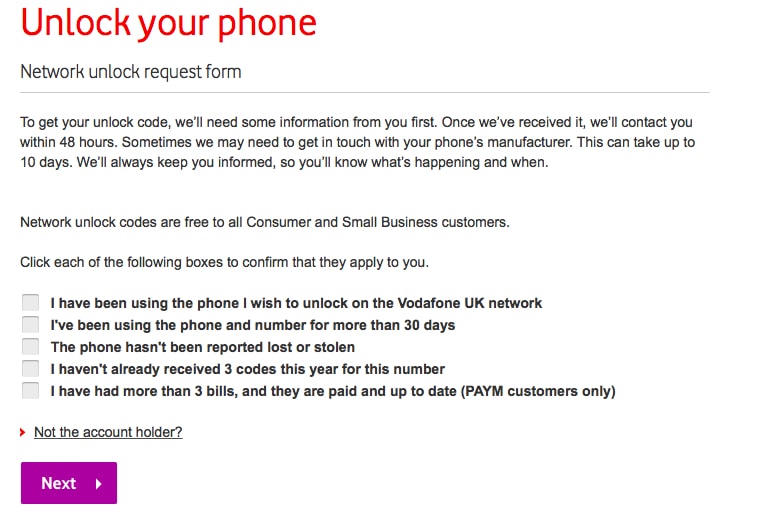
ಹಂತ 3: ವಿನಂತಿ ಫಾರ್ಮ್ ಅನ್ನು ಭರ್ತಿ ಮಾಡಿ.
ನಿಮ್ಮ ಎಲ್ಲಾ ಸಂಪರ್ಕ ವಿವರಗಳು, ಫೋನ್ ಸಂಖ್ಯೆ, ಫೋನ್ ತಯಾರಕರು, ಇಮೇಲ್ ವಿಳಾಸ ಮತ್ತು IMEI ಸಂಖ್ಯೆಯನ್ನು ನೀವು ಭರ್ತಿ ಮಾಡಬೇಕು.
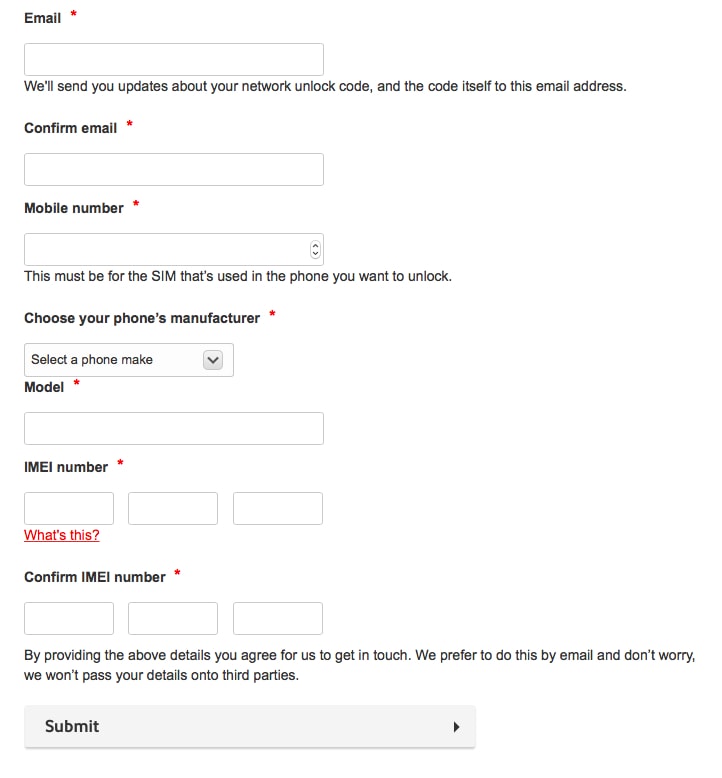
ನಿಮ್ಮ iPhone ಕೀಪ್ಯಾಡ್ನಲ್ಲಿ #06# ಎಂದು ಟೈಪ್ ಮಾಡುವ ಮೂಲಕ IMEI ಸಂಖ್ಯೆಯನ್ನು ಹಿಂಪಡೆಯಬಹುದು. ನೀವು ಹೊಸ ಐಫೋನ್ ಮಾದರಿಯನ್ನು ಹೊಂದಿದ್ದರೆ, ಸಿಮ್ ಟ್ರೇನ ಕೆಳಭಾಗದಲ್ಲಿ ಮುದ್ರಿಸಲಾದ ಸಂಖ್ಯೆಯನ್ನು ನೀವು ಕಾಣಬಹುದು. ಆದರೂ ನಿಮಗೆ ಮೊದಲ 15 ಅಂಕಿಗಳ ಅಗತ್ಯವಿದೆ.
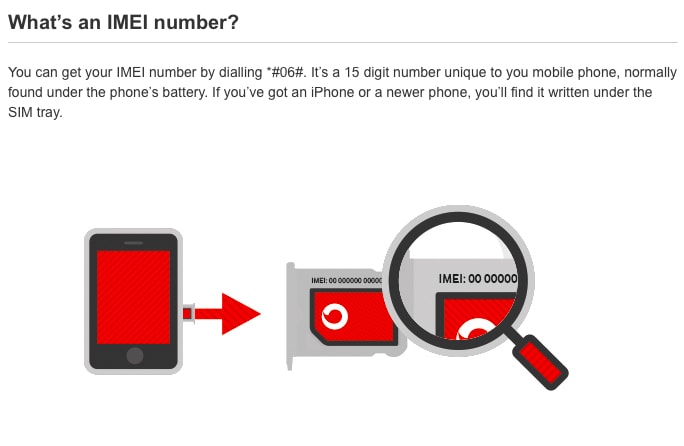
ಹಂತ 4: ಪ್ರತಿಕ್ರಿಯೆಗಾಗಿ ನಿರೀಕ್ಷಿಸಿ.
48 ಗಂಟೆಗಳ ಒಳಗೆ ವೊಡಾಫೋನ್ ನೆಟ್ವರ್ಕ್ ಅನ್ಲಾಕ್ ಕೋಡ್ನೊಂದಿಗೆ ನಿಮ್ಮನ್ನು ಸಂಪರ್ಕಿಸಲಾಗುತ್ತದೆ. ಆದಾಗ್ಯೂ, ಕೆಲವೊಮ್ಮೆ ಅವರು ನಿಮ್ಮ ಫೋನ್ ತಯಾರಕರನ್ನು ಸಂಪರ್ಕಿಸಬಹುದು ಮತ್ತು ಪ್ರಕ್ರಿಯೆಯು 10 ದಿನಗಳವರೆಗೆ ತೆಗೆದುಕೊಳ್ಳಬಹುದು.
ನೀವು ಈ ಎಲ್ಲಾ ಹಂತಗಳನ್ನು ಅನುಸರಿಸಿದ ನಂತರ ಆಶಾದಾಯಕವಾಗಿ ನೀವು ವೊಡಾಫೋನ್ ಫೋನ್ ಅನ್ನು ಅನ್ಲಾಕ್ ಮಾಡಲು ಸಾಧ್ಯವಾಗುತ್ತದೆ.
ತೀರ್ಮಾನ
ವೊಡಾಫೋನ್ ಅನ್ಲಾಕ್ ಕೋಡ್ ಅನ್ನು ಪಡೆದುಕೊಳ್ಳಲು ಮತ್ತು ಅಂತಿಮವಾಗಿ ನಿಮ್ಮ ಫೋನ್ ಅನ್ನು ಒಪ್ಪಂದ-ಮುಕ್ತವಾಗಿ ಪರಿವರ್ತಿಸಲು ಹಲವಾರು ಪ್ರಯೋಜನಗಳಿವೆ. ನೀವು ಸಹಜವಾಗಿ ಮೇಲೆ ತಿಳಿಸಿದ ಎರಡು ವಿಧಾನಗಳಲ್ಲಿ ಒಂದನ್ನು ಬಳಸಬಹುದು. ಆದಾಗ್ಯೂ, ವೈಯಕ್ತಿಕ ಅನುಭವದಿಂದ ನಾನು Vodafone ವಾಹಕಗಳ ಮೂಲಕ ಮಾರ್ಗವು ಹೆಚ್ಚು ಸಮಯ ತೆಗೆದುಕೊಳ್ಳುತ್ತದೆ ಮತ್ತು ಆಗಾಗ್ಗೆ ನಿರಾಶಾದಾಯಕ ಪ್ರಯತ್ನವಾಗಿದೆ ಎಂದು ಸಾಕ್ಷಿ ಹೇಳಬಲ್ಲೆ. ಜೊತೆಗೆ, ಇದು ಇನ್ನೂ ಫಲಿತಾಂಶಗಳನ್ನು ಖಾತರಿಪಡಿಸುವುದಿಲ್ಲ ಏಕೆಂದರೆ ನೆಟ್ವರ್ಕ್ ಪೂರೈಕೆದಾರರಾಗಿ ಅವರು ಸಾಧ್ಯವಾದಷ್ಟು ಬಳಕೆದಾರರನ್ನು ಉಳಿಸಿಕೊಳ್ಳುವುದು ಅವರ ಹಿತಾಸಕ್ತಿಗಳಲ್ಲಿರುತ್ತದೆ.
ಸಿಮ್ ಅನ್ಲಾಕ್
- 1 ಸಿಮ್ ಅನ್ಲಾಕ್
- ಸಿಮ್ ಕಾರ್ಡ್ನೊಂದಿಗೆ/ಇಲ್ಲದೆ ಐಫೋನ್ ಅನ್ಲಾಕ್ ಮಾಡಿ
- Android ಕೋಡ್ ಅನ್ಲಾಕ್ ಮಾಡಿ
- ಕೋಡ್ ಇಲ್ಲದೆ Android ಅನ್ಲಾಕ್ ಮಾಡಿ
- ಸಿಮ್ ನನ್ನ ಐಫೋನ್ ಅನ್ಲಾಕ್ ಮಾಡಿ
- ಉಚಿತ ಸಿಮ್ ನೆಟ್ವರ್ಕ್ ಅನ್ಲಾಕ್ ಕೋಡ್ಗಳನ್ನು ಪಡೆಯಿರಿ
- ಅತ್ಯುತ್ತಮ ಸಿಮ್ ನೆಟ್ವರ್ಕ್ ಅನ್ಲಾಕ್ ಪಿನ್
- ಟಾಪ್ Galax SIM ಅನ್ಲಾಕ್ APK
- ಟಾಪ್ ಸಿಮ್ ಅನ್ಲಾಕ್ ಎಪಿಕೆ
- ಸಿಮ್ ಅನ್ಲಾಕ್ ಕೋಡ್
- HTC ಸಿಮ್ ಅನ್ಲಾಕ್
- ಹೆಚ್ಟಿಸಿ ಅನ್ಲಾಕ್ ಕೋಡ್ ಜನರೇಟರ್ಗಳು
- ಆಂಡ್ರಾಯ್ಡ್ ಸಿಮ್ ಅನ್ಲಾಕ್
- ಅತ್ಯುತ್ತಮ ಸಿಮ್ ಅನ್ಲಾಕ್ ಸೇವೆ
- ಮೊಟೊರೊಲಾ ಅನ್ಲಾಕ್ ಕೋಡ್
- ಮೋಟೋ ಜಿ ಅನ್ಲಾಕ್ ಮಾಡಿ
- LG ಫೋನ್ ಅನ್ಲಾಕ್ ಮಾಡಿ
- LG ಅನ್ಲಾಕ್ ಕೋಡ್
- ಸೋನಿ ಎಕ್ಸ್ಪೀರಿಯಾವನ್ನು ಅನ್ಲಾಕ್ ಮಾಡಿ
- ಸೋನಿ ಅನ್ಲಾಕ್ ಕೋಡ್
- ಆಂಡ್ರಾಯ್ಡ್ ಅನ್ಲಾಕ್ ಸಾಫ್ಟ್ವೇರ್
- ಆಂಡ್ರಾಯ್ಡ್ ಸಿಮ್ ಅನ್ಲಾಕ್ ಜನರೇಟರ್
- Samsung ಅನ್ಲಾಕ್ ಕೋಡ್ಗಳು
- ಕ್ಯಾರಿಯರ್ ಅನ್ಲಾಕ್ ಆಂಡ್ರಾಯ್ಡ್
- SIM ಕೋಡ್ ಇಲ್ಲದೆ Android ಅನ್ಲಾಕ್ ಮಾಡಿ
- ಸಿಮ್ ಇಲ್ಲದೆ ಐಫೋನ್ ಅನ್ಲಾಕ್ ಮಾಡಿ
- ಐಫೋನ್ 6 ಅನ್ನು ಅನ್ಲಾಕ್ ಮಾಡುವುದು ಹೇಗೆ
- AT&T ಐಫೋನ್ ಅನ್ನು ಅನ್ಲಾಕ್ ಮಾಡುವುದು ಹೇಗೆ
- iPhone 7 Plus ನಲ್ಲಿ SIM ಅನ್ನು ಅನ್ಲಾಕ್ ಮಾಡುವುದು ಹೇಗೆ
- ಜೈಲ್ ಬ್ರೇಕ್ ಇಲ್ಲದೆ ಸಿಮ್ ಕಾರ್ಡ್ ಅನ್ನು ಅನ್ಲಾಕ್ ಮಾಡುವುದು ಹೇಗೆ
- ಐಫೋನ್ ಅನ್ಲಾಕ್ ಸಿಮ್ ಮಾಡುವುದು ಹೇಗೆ
- ಐಫೋನ್ ಅನ್ನು ಫ್ಯಾಕ್ಟರಿ ಅನ್ಲಾಕ್ ಮಾಡುವುದು ಹೇಗೆ
- AT&T ಐಫೋನ್ ಅನ್ನು ಅನ್ಲಾಕ್ ಮಾಡುವುದು ಹೇಗೆ
- AT&T ಫೋನ್ ಅನ್ಲಾಕ್ ಮಾಡಿ
- ವೊಡಾಫೋನ್ ಅನ್ಲಾಕ್ ಕೋಡ್
- ಟೆಲ್ಸ್ಟ್ರಾ ಐಫೋನ್ ಅನ್ನು ಅನ್ಲಾಕ್ ಮಾಡಿ
- ವೆರಿಝೋನ್ ಐಫೋನ್ ಅನ್ಲಾಕ್ ಮಾಡಿ
- ವೆರಿಝೋನ್ ಫೋನ್ ಅನ್ನು ಅನ್ಲಾಕ್ ಮಾಡುವುದು ಹೇಗೆ
- ಟಿ ಮೊಬೈಲ್ ಐಫೋನ್ ಅನ್ಲಾಕ್ ಮಾಡಿ
- ಫ್ಯಾಕ್ಟರಿ ಅನ್ಲಾಕ್ ಐಫೋನ್
- ಐಫೋನ್ ಅನ್ಲಾಕ್ ಸ್ಥಿತಿಯನ್ನು ಪರಿಶೀಲಿಸಿ
- 2 IMEI




ಸೆಲೆನಾ ಲೀ
ಮುಖ್ಯ ಸಂಪಾದಕ